Rumah >Tutorial perisian >Perisian Pejabat >Langkah khusus untuk memadam anak panah ke bawah dalam Word!
Langkah khusus untuk memadam anak panah ke bawah dalam Word!
- WBOYWBOYWBOYWBOYWBOYWBOYWBOYWBOYWBOYWBOYWBOYWBOYWBke hadapan
- 2024-03-19 20:50:281548semak imbas
Editor PHP Baicao berkongsi langkah khusus untuk memadam teks dalam Word! Dalam dokumen Word, menggunakan anak panah ke bawah untuk memadam teks membantu mengedit kandungan dengan cepat. Kaedah operasi ialah: pilih teks yang ingin anda padamkan, tahan kekunci Ctrl+Shift dan tekan kekunci anak panah ke bawah pada masa yang sama. Dengan cara ini anda boleh memadamkan teks ke penghujung teks sekali gus, pantas dan cekap!
Pertama sekali, [Anak Panah Bawah] dalam Word sebenarnya mewakili [Pecutan Baris Manual]. Kita boleh menggantikan semua [Anak Panah Bawah] dengan simbol [Markah Perenggan], seperti yang ditunjukkan dalam rajah di bawah.
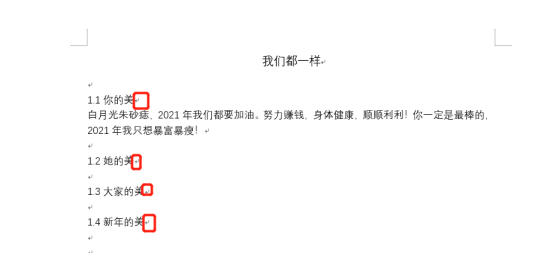
2 Kemudian, kita pilih pilihan [Cari dan Ganti] pada bar menu (seperti yang ditunjukkan dalam bulatan merah dalam rajah di bawah).
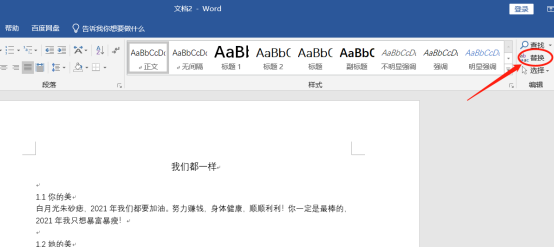
3 Kemudian, klik perintah [Ganti], kotak pop timbul akan muncul, klik [Simbol Khas], letakkan tetikus dalam kotak input [Cari Kandungan], klik [Format Khas] dan. pilih [Manual Line Break] ], letakkan tetikus dalam kotak input "Ganti dengan", klik [Format Khas], dan pilih [Penanda Perenggan], (seperti yang ditunjukkan dalam bulatan merah dalam rajah di bawah).
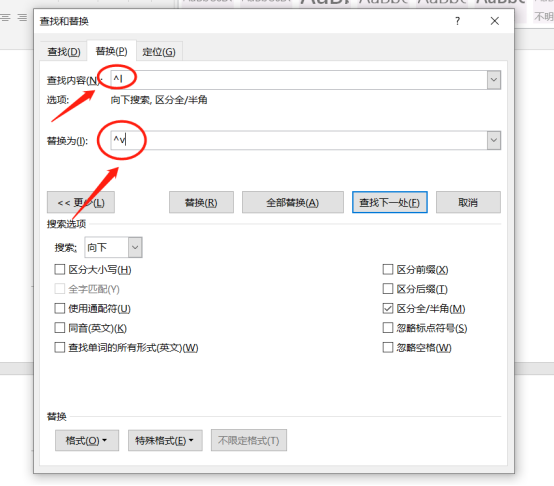
4 Akhir sekali, kita klik pilihan [Ganti Semua], (seperti yang ditunjukkan dalam bulatan merah dalam gambar di bawah).
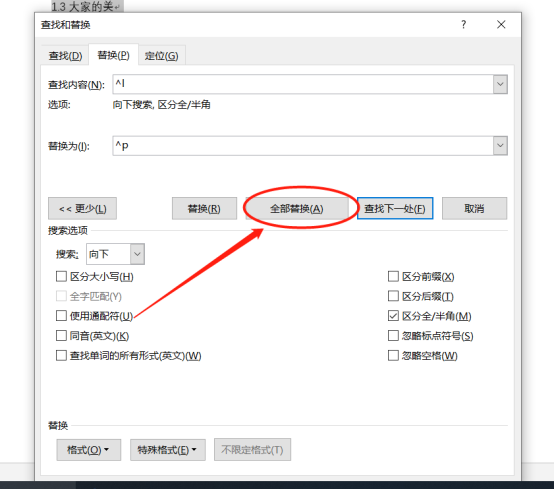
Atas ialah kandungan terperinci Langkah khusus untuk memadam anak panah ke bawah dalam Word!. Untuk maklumat lanjut, sila ikut artikel berkaitan lain di laman web China PHP!

